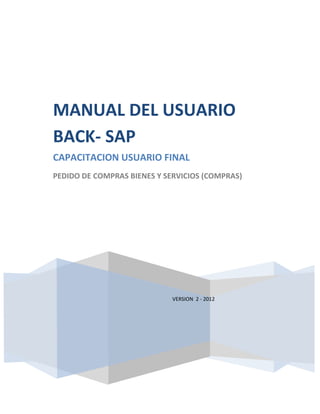
Manual sap libre
- 1. VERSION 2 - 2012 MANUAL DEL USUARIO BACK- SAP CAPACITACION USUARIO FINAL PEDIDO DE COMPRAS BIENES Y SERVICIOS (COMPRAS)
- 2. ICONOS Por cada actividad si hay recomendaciones realizarlas con un ícono de alerta para que el lector o usuario conozca algunas recomendaciones. Adjunto el modelo o ejemplo. Icono Significado Precaución Ejemplo Nota Recomendación Sintaxis
- 3. Comprar Bienes y Servicios Solicitante Verificador/ Aprobador Comprador Proveedor Receptor / despachador B/ S 3 Recibir información para aprobación Requiere aclaración? Requiere aclaración del proveedor? Recibir solicitud de aclaración Recibir solicitud de aclaración y enviar aclaración Enviar aclaración No Si Si No A A Aprueba? Enviar notificación de rechazo con justificación Recibir y enviar notificación de rechazo con justificación Recibir notificación de rechazo con justificación Fin No 5 Si Enviar notificación de aceptación Recibir notificación de aceptación 28 29 30 31 32 33 34 35 36 Crear orden de compra liberar orden de compra 36.1 36.2 1. OBJETIVO DEL PROCESO El proceso de compra de bienes y servicios parte de los requerimientos de compra que surgen ya sea a través del plan de compras o de requerimientos puntuales adicionales al mismo, pasando por la búsqueda y selección del proveedor y terminando en la entrega del bien o servicio por medio de la ejecución de un contrato o pedido de compras. 2. DIAGRAMA DE FLUJO Crear Pedido de Compras Bienes ME21N
- 4. 3. RESULTADO ESPERADO Se crea el Pedido de Compra de bienes o servicios (orden de compra) con referencia o sin referencia. Crear con referencia quiere decir que se crea un Pedido de Compra (orden de compra) a partir de una solicitud de pedido o una petición de oferta, o sin referencia en el caso de que no existan solicitudes de pedido o peticiones de oferta. Ejemplo las compras de negociación anual o las compras urgentes. En el sistema se diferencian los pedidos de bienes y los pedidos de servicio asignando clases de documentos independientes para cada uno de estos.
- 5. Descripción Proceso: Creación Pedido de Compra Modulo: MM Nombre Transacción: ME21N Ruta: Menú SAP->Logística ->Gestión de Materiales -> Compras -> Pedido -> Crear -> ME21N Resumen y Descripción de la Transacción La transacción ME21N, permite crear Pedidos de Compras. En el sistema, estos requerimientos pueden ser de materiales, activos fijos y/o servicios.
- 6. Pedido de Compra Los Pedidos de Compra se pueden generar de forma directa o referenciada ya sea a una petición de oferta o a una solicitud de pedido. Se creará un Pedido de Compra de forma directa con el objetivo de identificar los campos obligatorios. Se explicará el entorno en 3 partes: Encabezado, Posición y Detalle Posición.
- 7. Fase 1: Encabezado (Franja Roja) La Org. Compras se define según la empresa y el tipo de compra. Existen cuatro tipos de pedidos por organización: 1. ZXN1 Pedido Compras 2. ZXN2 Pedido Servicios 3. ZXN3 Pedido Importación 4. ZXUX Pedido Traslado La X indica un número que varía por empresa. Se debe escoger el valor correspondiente en la lista. El Grupo de compras se define según el tipo de compra y tipo de gestión de compra. Se busca y se asigna al Pedido de Compra el proveedor suministrador. Este botón permite hacer una pre-validación del diligenciamiento correcto de los campos obligatorios. Las pestañas Entrega/Factura, Textos, Dirección, Comunicación e Interlocutor tienen los datos del proveedor seleccionado, la cual trae del maestro de proveedores y no es necesario diligenciarlas. En algunos casos cuando se necesite modificar para un Pedido de Compras específico alguno de los datos del proveedor, por ejemplo dirección, teléfonos y persona contacto, se ingresa a la pestaña requerida y se digitan los datos. Esta nueva información del proveedor es la que sale impresa en el Pedido de Compras seleccionado y no cambia los datos del maestro de proveedores.
- 8. Pólizas Exigidas. Incluye: 1. Pedido de compras con pólizas: se marca cuando la negociación con el proveedor requiere la expedición de pólizas. Para escoger las pólizas requeridas se da click en el botón Grabar Pólizas e inmediatamente sale la pantalla Pólizas exigidas, donde se selecciona de la lista de valores de la columna ID Amparo, previamente creadas a través de la transacción ZMM024 Modificar Vista Amparo: Resumen, las pólizas a utilizar en el Pedido de Compras. Una vez escogidas las pólizas se guarda. La pestaña Pólizas se utiliza para incluir información adicional en la orden de compra cuando es necesario. Comprende dos partes: Pólizas Exigidas. Anexo de Condiciones La pestaña Estrategia de Liberacion sólo se activa cuando se agrega al Pedido de Compras el solicitante.
- 9. 2. Bloqueo registro facturas: es una funcionalidad utilizada para bloquear el registro de facturas de un proveedor cuando éste no haya cumplido con los requerimientos de entrega de pólizas o cuando haya inclumplido cualquier condición negociada. Esta opción se debe manejar con precaución ya que al bloquear el registro de facturas en un Pedido de Compras se le bloquea totalmente el registro de otras facturas y pagos que tenga en curso el proveedor. Anexo de Condiciones. Incluye: 1. Pedido con anexo: se marca para indicar que el Pedido de Compras lleva información adicional que debe imprimirse en el Anexo del Pedido. Si no se marca esta casilla, no salen impresas las condiciones establecidas para el Pedido de Compras. 2. Condiciones Generales: se marca para indicar que el Pedido de Compras tiene unas condiciones especiales que se trata de textos fijos con información importante para el proveedor. Para escoger las condiciones a utilizar, se da click en el botón Condiciones Generales e inmediatamente sale la pantalla Condiciones Generales Anexo Técnico para seleccionar las condiciones a utilizar para el Pedido de Compras. Estas condiciones deben haber sido previamente creadas a través de las transacciones ZMM026 y SO10 (ver guía para la creación de Condiciones Generales de Compra). Una vez seleccionadas las requeridas para el Pedido de Compras, se guarda.
- 10. 3. Condiciones de Entrega: se marca para indicar que el Pedido de Compras tiene condiciones de entrega que aplican a todo el Pedido o condiciones de posición, específicas para una posición del Pedido de Compras. Los textos que salen impresos en las condiciones generales del Pedido de Compras son los que previamente se ingresaron desde la pestaña Textos de cabecera o Textos de posición. Su utilización se explica a continuación: Textos de Cabecera: Textos Generales del Pedido (Anexo II Condiciones Entrega Pedido). Toma la información digitada en los siguientes textos de cabecera: 1. Texto cabecera 2. Nota de Cabecera 3. Condiciones de Entrega 4. Normas de Envío 5. Condiciones de Pago 6. Garantías 1 7. Garantías 2 Textos de Posición. Toma la información digitada en la pestaña Textos a nivel de posición: 1. Texto de posición 2. Texto pedido de material 3. Texto de suministro 4. Condiciones Técnicas: se marca para indicar que existen posiciones con información técnica la cual toma del texto extendido del material en el maestro de materiales. Siempre que el Pedido de Compras lleve cualquiera de los anteriores anexos, sale impreso en la primera página del Pedido, en el campo Observaciones, el siguiente texto: Forma parte integrante de la presente orden las condiciones definidas en el anexo de la misma.
- 11. Fase 2: Posición (Franja Morada) Nota: Los anteriores son los campos basicos obligatorios que se deben tener en cuenta para realizar un Pedido de Compra normal; aunque se deben tener presente ciertas variaciones que tiene esta transacción, tales como: Pedidos de Compra con materiales que tienen IVA diferente al IVA por defecto en el maestro de materiales. Pedidos de Compra con materiales con lote (marca). Pedidos de Compra con programación de entrega. Pedidos de Compra referenciados a Solicitudes de Pedido o a Peticiones de Oferta. Imputación: Si es un Bien de inventario se deja en blanco. Si es un Servicio se Marca F ó K, si es por orden o Centro de Costos. Si es la compra de un Activo se marca A. Si es un Bien de inventario se deja en blanco. Si es un Servicio o un Activo se Marca F. Se digita el código del ítem a solicitar si es un bien de inventario Se Ingresa la cantidad a pedir. Se ingresa la fecha de entrega del material Se Ingresa el centro que está generando el requerimiento. Varía por empresa Se Ingresa el almacén al cual se le hace el pedido. Varía por empresa. Se ingresa el área del solicitante para que active la estrategia de liberación. Se ingresa el Valor Unitario del bien o servicio a Comprar.
- 12. Fase 3: Detalle Posición (Franja Verde) Pedidos de Compra con materiales con IVA diferentes al IVA por defecto en el maestro de materiales Cuando el ítem tiene un IVA diferente al 16% o no tiene, se debe ingresar a la pestaña FACTURA, para modificar el campo . Pedidos de Compra con materiales con lote (marca) Cuando el ítem tiene lote es necesario indicarlo en el Pedido de Compra puesto que este representa su marca. Se debe ingresar a la pestaña DATOS DEL MATERIAL, ahí se digita la marca del item. . Se ingresa el IVA del material
- 13. Pedidos de Compra con programación de entrega Cuando los ítems lo requieran o tengan una programación de entrega, se debe ingresar a la pestaña REPARTOS para indicarle las diferentes fechas de entrega y la cantidad requerida en cada despacho. Pedidos de Compra Referenciados a Solicitudes de Pedido o a Peticiones de oferta. Cuando los pedidos de compra son referenciados, se debe presionar el botón , el cual activará en la parte Izquierda un menú adicional de consulta donde se pueden ver las Peticiones de Oferta o Solicitudes de Pedido. Continúa….
- 14. Para explorar las Solicitudes de Pedido y/o Peticiones de oferta, se debe presionar el botón el cual despliega un menú y ahí se debe seleccionar la opción requerida. Después de haber seleccionado alguna de las opciones listadas, el sistema traerá la información de los documentos en el panel izquierdo; para referenciarlo al pedido de compra solo basta con seleccionar una petición de oferta y/o Solicitud de Pedido de compra y después arrastrarlo con el mouse con click Izq, y llevarlo hasta el icono del carro de supermercado. Una vez finalizada la creación del Pedido de Compra se da click en el ícono de verificación para asegurarnos de que toda la información digitada está correcta. Si todos los datos están bien, se da click en para guardar la información. Después de guardar, el sistema genera automáticamente un número de Pedido de Compra (numeración cambia por Organización) el cual debe ser liberado (autorizado) por el nivel correspondiente.
- 15. Descripción Proceso: Liberación Individual Pedido de Compra Modulo: MM Nombre Transacción: ME29N – Liberación Individual Ruta: Menú SAP -> Logística -> Gestión de Materiales -> Compras ->Pedido -> Liberar -> ME29N – Liberación individual Para liberar el Pedido de Compra, es necesario entrar a la transacción ME29N, consultar el documento a liberar, y entrar a la pestaña Estrategia de Liberación , en este campo se procede a marcar la opción , la cual debe quedar así: .
- 16. Las Estrategias de Liberación son automáticas, cuando al Pedido de Compra se le coloca el solicitante, el sistema automáticamente asigna la estrategia correspondiente, esta varía según el monto o área solicitante. Para que el Pedido de Compra sea Aprobado, las personas implicadas en la estrategia de liberación deben dar su visto bueno en la transacción. Se da doble click para liberar el Pedido de Compra.
- 17. Cuando un liberador tiene varias transacciones por aprobar, la liberación la puede hacer de forma colectiva a través de la transacción ME28. En el campo Código de Liberación digitar el código de liberación correspondiente al funcionario liberador y en el campo Alcance de la Lista digitar ALV para que muestre un listado en forma de cuadro de Excel. Dar click en ícono y el sistema le trae los Pedidos de Compra pendientes de aprobación.
- 18. Para aprobar, se da click en el ícono del pedido a aprobar. Cuando se hace esta operación la presentación del pedido en proceso de liberación cambia a Aprobado Pendiente de aprobación.
- 19. ANEXO CREACION CONDICIONES GENERALES DE COMPRA Las Condiciones Generales de Compra son textos fijos que utilizan las organizaciones de compra para registrar información de uso frecuente que debe quedar impresa en los Pedidos de Compra. Para la creación de estas condiciones se deben seguir los siguientes pasos: Ingresar a la transacción ZMM026 Visualizar vista Condiciones generales anexo técnico pedido de compras. Dar click en e inmediatamente en Diligenciar las columnas: SOC (Sociedad), Id. Txt (consecutivo de condición por sociedad), Nombre texto (identificador de la condición puede ser alfa numérico, Ejm: CONDIC001) y por último Desc. Condiciones generales (Título de la condición). Una vez finalizada la creación de las nuevas entradas dar click en para guardar los cambios. Para crear el texto o contenido de la condición vamos a la transacción SO10 TEXTO ESTÁNDAR: SOLICITUD.
- 20. En el campo Texto se digita el nombre corto que se dio a la condición (Ej. CONDIC001) y se da click en Crear para digitar la información que debe llevar la condición. El sistema muestra una pantalla en blanco donde se digita el texto requerido. Escoger en el campo Form.Párrafo el formato PL Párrafo líneas y digitar la información en el campo en blanco. El formato que deben tener estas condiciones debe ser ZMM MEDRUCK para que el texto salga impreso de corrido. Para visualizar el tipo de formato de las condiciones se debe ir a la transacción SO10.
- 21. El sistema muestra los textos estándar existentes y el tipo de formato de cada uno. Dar click en match code. Click en ejecutar.
- 22. Buscar la condición requerida y verificar si tiene el tipo de formato ZMM_MEDRUCK. Si no lo tiene se debe ir a la transacción SO10 y en el campo Texto digitar el texto identificador de la condición a modificar y dar click en modificar. Se puede ver que el texto no está en la forma en que debe estar porque el formato de párrafo que tiene es diferente (* Párrafo alineado a izquierda) cuando debería ser PL Párrafo líneas. Para cambiarlo se debe ir al menú superior y seleccionar Formato – Cambiar de formulario.
- 23. El sistema muestra las opciones de formato existentes. Seleccionar ZMM_MEDRUCK y guardar.
